KBOX(虚拟视频) V6.2.1.6
- 大小:16.90 MB
- 语言:简体中文
- 授权:免费软件
- 类别:音频处理
- 下载:次
- 更新:2017-09-07
- 支持系统:WinXP / Win7 / Win8 / Win10
- 安全检测: 360安全卫士 360杀毒 电脑管家
- 星级评价 :
- 软件介绍
- 人气下载
- 下载地址
- 网友评论
KBOX(原名虚拟视频)是一款功能强悍、带有虚拟视频功能的K歌软件,直接直观友好,上百种视频特效一键添加,还可录制、转播视频等。本站提供KBOX(原名虚拟视频)免费下载。
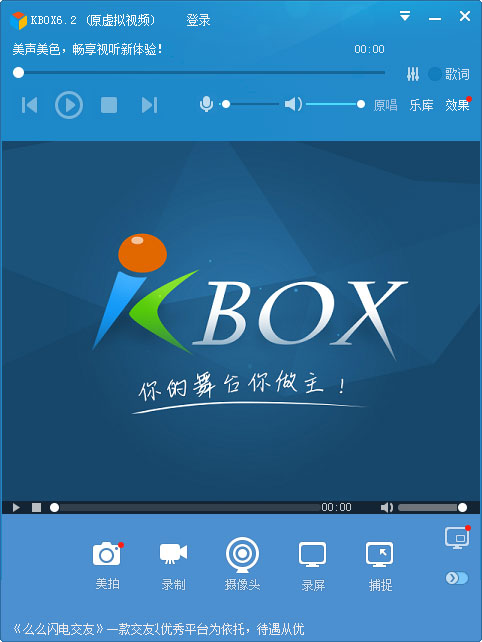
kbox原虚拟视频基本介绍
KBOX原名虚拟视频,是集音乐播放、K歌练唱、视频美化、聊天分享、录制影像等功能于一身的多功能K歌软件。KBOX虚拟视频中包括歌曲评分,MV录制等高大上模块,是个人K歌的完美伴侣。
kbox(原虚拟视频)是虚拟的K歌软件,用于可视频聊天的所有软件外挂上百种特效,可对屏幕进行转播或录制,集听歌,录歌,播放视频图片于一体,收录10万首最新,最全的高质高清歌曲,是网络上最大的大众娱乐k歌软件。
kbox有最方便的虚拟摄像头,可对视频添加各种特效,还可转播或者录制视频和你的朋友一起分享。
歌曲想听就听,想练就练,视频要多炫有多炫,KBOX(原虚拟视频)满足你多个要求。
虚拟视频安装步骤
1、从本站下载后解压,双击.EXE文件开始安装
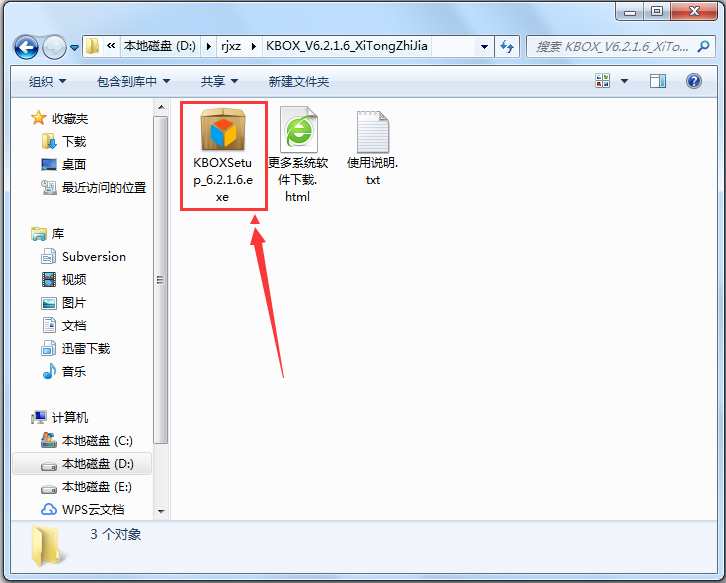
2、可选择1秒安装,也可先选择自定义安装,修改一下安装路径,再点击1秒安装
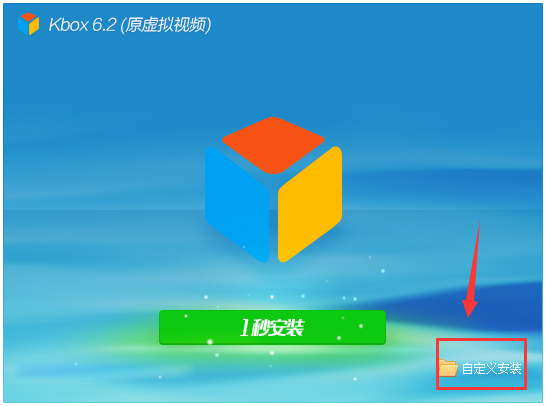
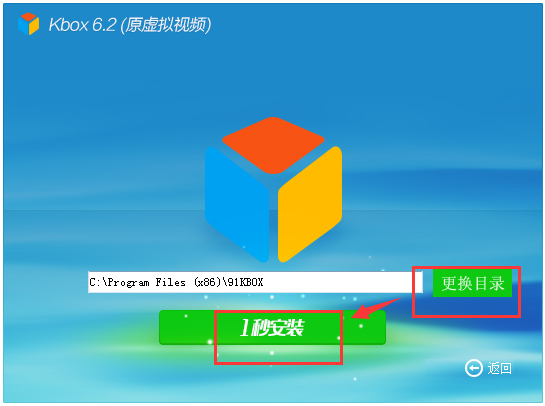
3、安装中
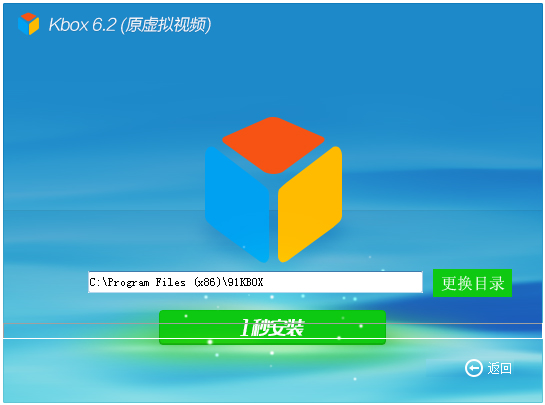
4、安装成功,启动虚拟视频
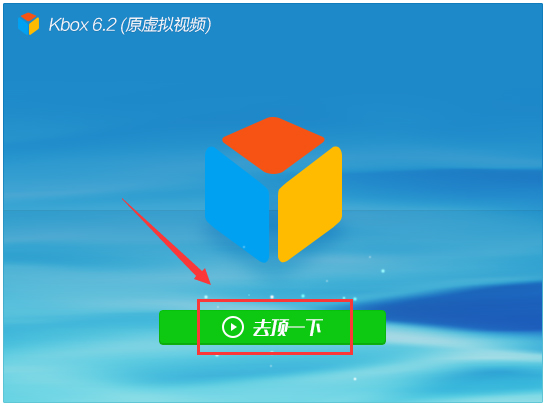
虚拟视频使用教程
一、虚拟视频如何设置
基本设置,如下图所示
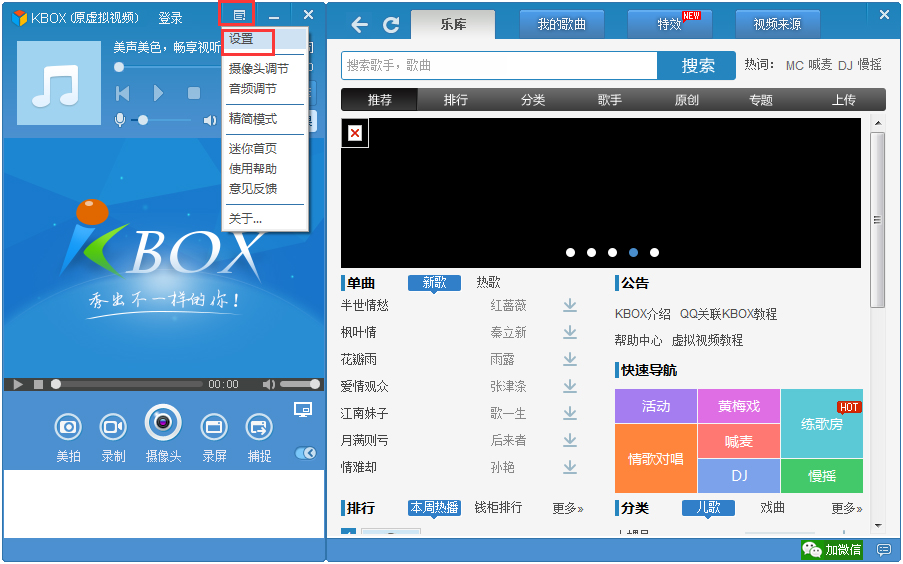
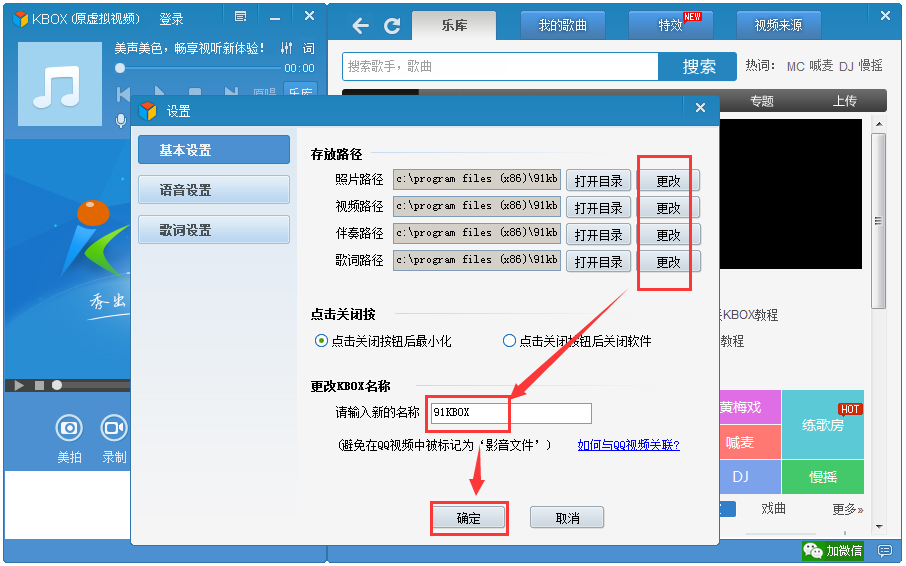
二、怎样使用主持人画中画?
主界面点击视频右下角的按钮(如下图),即可打开主持人画中画,可以解说图片、视频或者是捕捉到的画面。
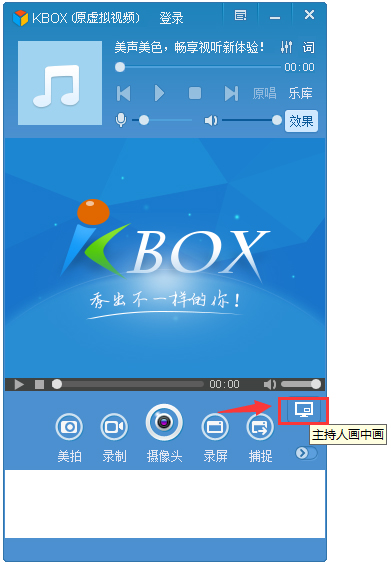
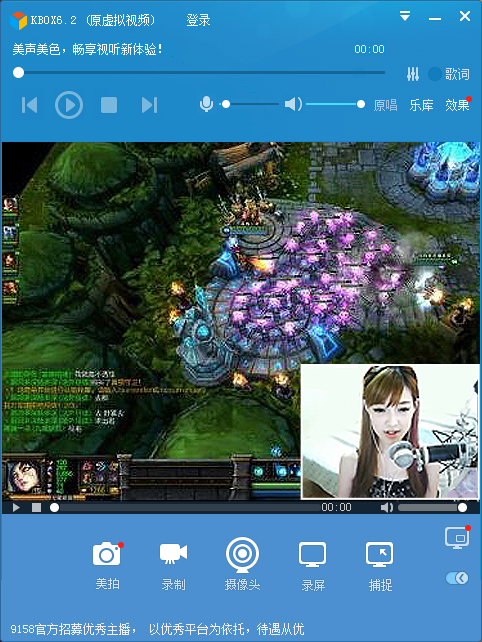
三、视频美化
KBOX虚拟视频有一款非常还用的功能就是视频美化,KBOX的这个功能可以喜欢拍照的人美白、瘦身,还可以更换背景等等,那kbox虚拟视频的这些功能怎么使用呢?小编给大家分享kbox虚拟视频特效功能使用教程,具体跟大家介绍下KBOX怎么瘦身、美白、更换背景等。
美白瘦身
美白就是软件上的色彩调节功能。软件上的位置如下图所示
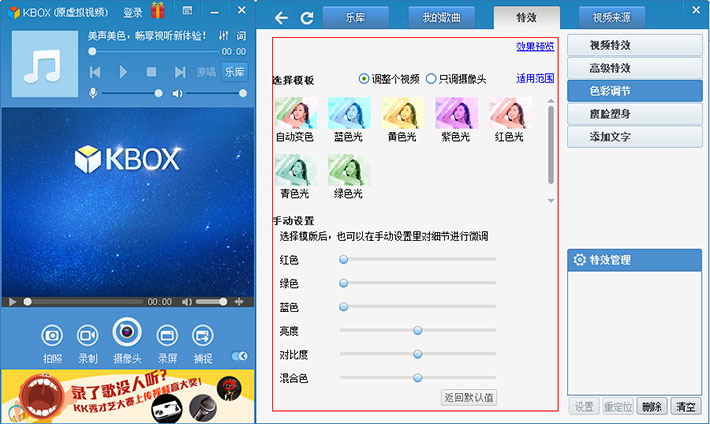
只调摄像头:在画中画、X光、多人通道、抠像时,可以只调节摄像头的色彩,不调节背景的色彩。
红色、绿色、蓝色:拖动滑块调节三色,任意搭配颜色。
亮度:调节视频画面明亮程度。
对比度:调节视频画面白和黑之间区域差异。
混合色:调节各种颜色光进行混合。
返回默认值:使参数初始化为默认值。
使用后的效果图如下:

瘦身可以使画面人物显得苗条,更加焕发青春。
先点击“瘦脸塑身”切换到瘦脸塑身设置界面,如图所示:
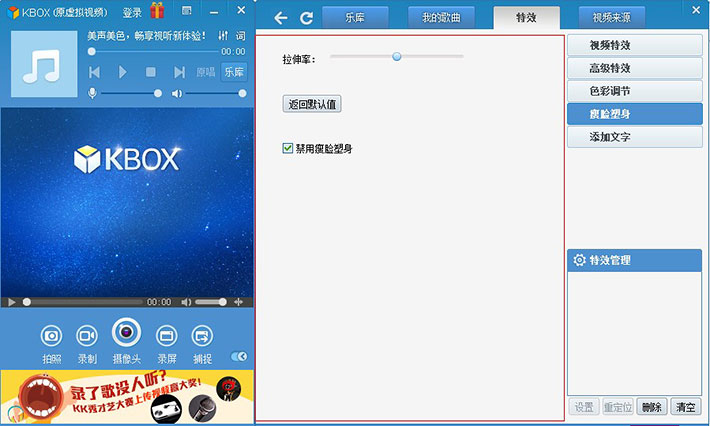
a.请去掉“禁用瘦脸塑身”选项前的勾,即可正常使用此功能。
b.拉伸率:调节数值可以拉伸收缩画面人物。拉伸数值越大人物越修长,数值越小人物越圆滑。
c.使用对比图:
使用前:

使用后:

更换背景
X光叠加(多用于视频跳舞)
跳舞换背景,需要用到一个功能叫“X光叠加”,位置如下图所示:
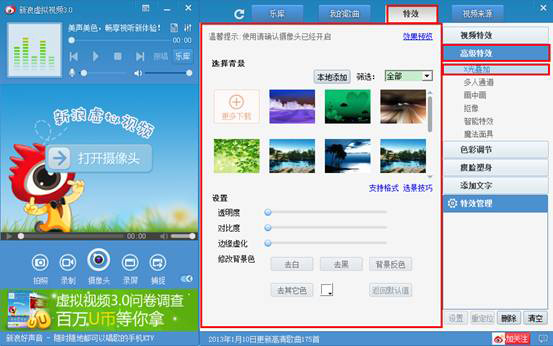
这个功能有个要求,就是除了人以外其他摄像头可以采集到的图像都是纯色的,比如白色,所以可能要求您在使用时要对着自己家的白墙,或者找一块纯色的大布块遮在身后。
使用时,首先要打开摄像头,并在上方列表中选择一张背景图片(双击某一张即可)。
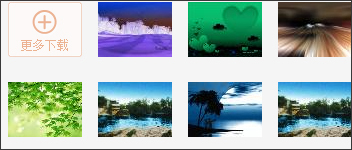
其次要在设置-》修改背景色中把您的背景色去掉(如:前文提到您可能是对着家里的白墙,就需要点选“去白”)
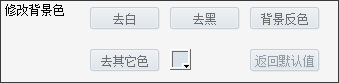
然后再根据效果调节透明度、对比度等其他参数。
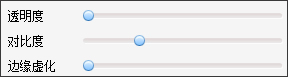
画中画(多用于视频聊天,位置相对固定时)
也许您曾有过家里没有收拾,感觉不好意思视频聊天的情况。现在有了画中画,这一切都解决了。画中画功能在软件如下图所示的位置可以找到
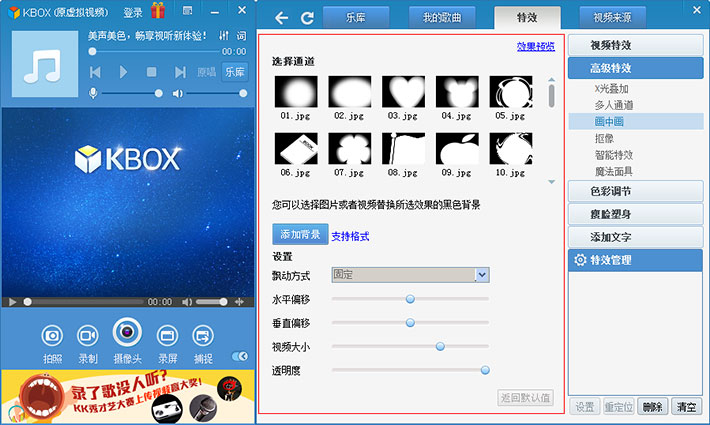
使用时,需要先打开摄像头,然后选择一个通道(通道里面白色部分为真是的摄像头,外面黑色部分为图片或者视频文件的内容)
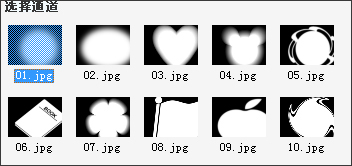
然后添加需要的视频或者图片文件作为背景,添加好后,可以通过调节设置来改变通道的位置,大小等属性。
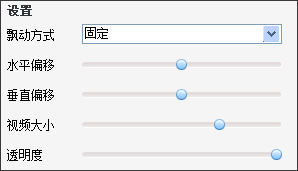
抠像(多用于视频聊天,位置需要实时改变时)
抠像功能位于软件如下图所示的位置
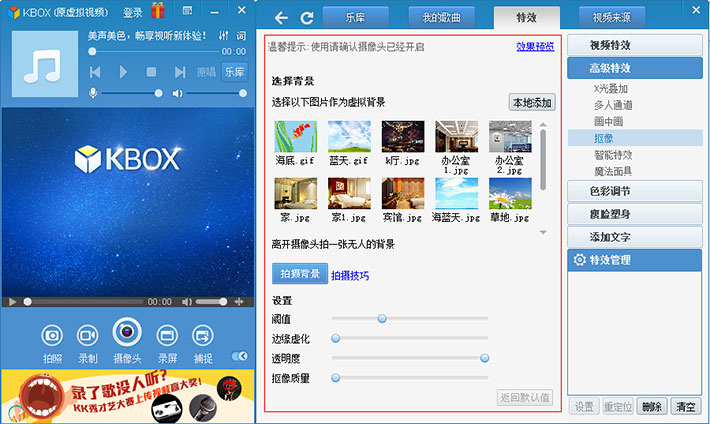
首先要点击"拍摄背景"按钮,拍摄一张没有人的真实背景,然后双击选择一个背景,作为替换的虚拟背景
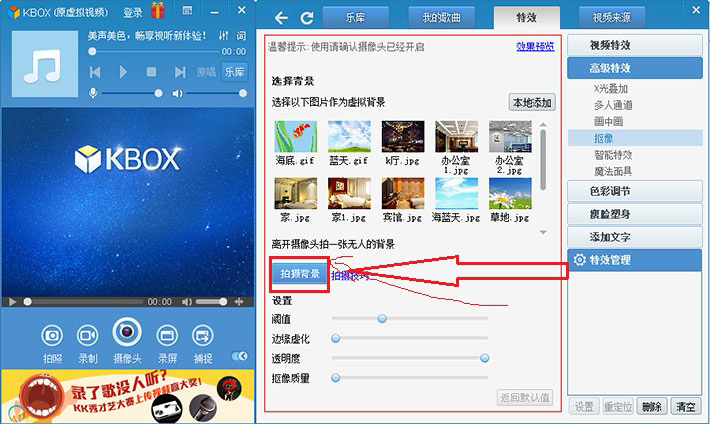
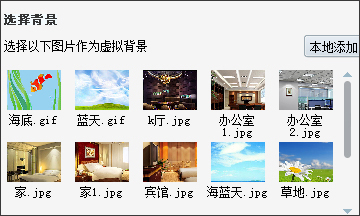
之后再根据效果调整参数
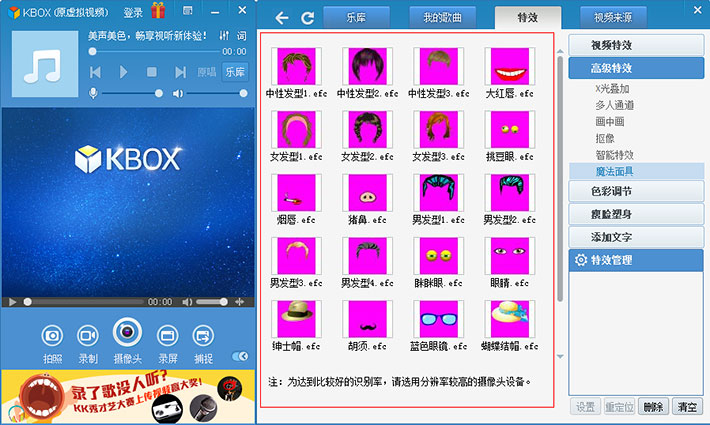
魔法面具
魔法面具是一款可以在上麦聊天的过程中增加趣味的功能。很多用户发现点击完魔法面具并没有出现如下图的效果
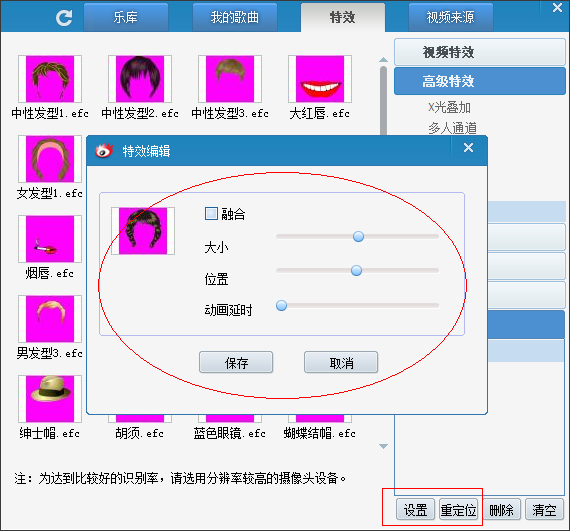
而是没有任何反应,这可能是由于您所在环境的光线或者摄像头角度问题,建议先调整光线,使面部轮廓清晰后,再将面部正对摄像头,然后在界面右下角的特效管理列表中选中相应的魔法面具后,点击重定位,可以点击设置调节面具的位置、大小等。如图:
虚拟视频关联方法
腾讯QQ关联方法:
第一步:在QQ聊天对话框的工具栏中,点击“视频” -“视频设置”
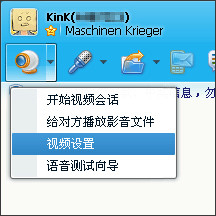
第二步:选择你要使用的视频设备,点击“完成”即可。
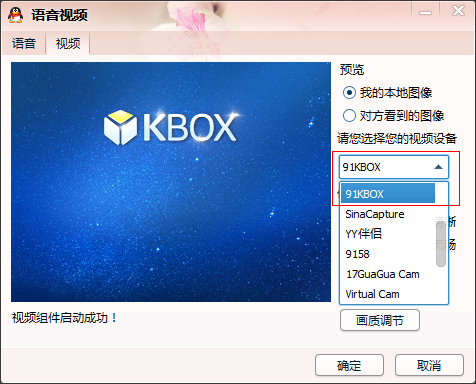
9158多人视频社区关联方法:
第一步:在桌面右下方任务栏的9158多人视频社区图标,右键点击,选择“视频设置”
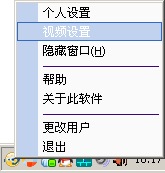
第二步:视频设备设置页面,点击选择摄像头,选择视频设备,点击确定后完成设置
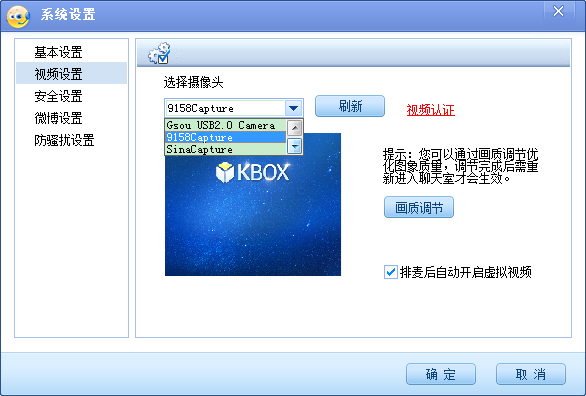
新浪show关联方法:
第一步:在新浪show主页的右上角找到菜单选项

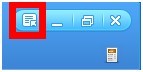
第二步:选择“选项设置”
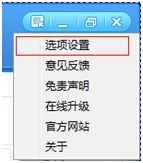
第三步:选择“视频设置”然后在右侧界面“选择摄像头”下拉菜单中找到“9158capture”或“Sinacapture”
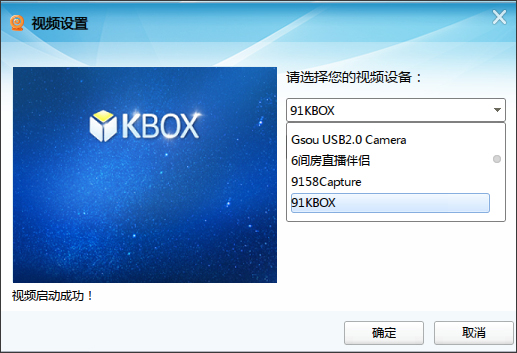
面对面游戏关联方法:
第一步:首先我们要进入面对面的官方大厅,在登陆大厅的左下角点击“个人设置”
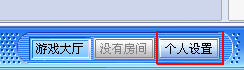
第二步:在个人设置对话框,点击语音视频设置,跳出语音视频设置对话框。
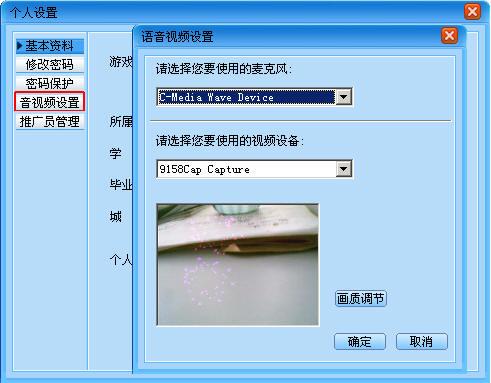
第三步:在语音视频设置对话框里,选择要使用的视频设备,点击确定后完成设置。
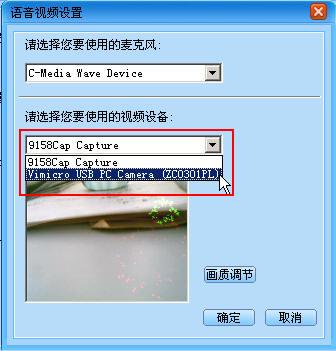
虚拟视频关联方法功能介绍
1、K歌练唱
歌曲评分 练唱更加有章法
高清伴唱 精致生活你做主
录制MV 打造个性新专辑
2、视频美化
个人美化 更白更瘦更自然
背景替换 再也不怕家里乱
个性装扮 互动聊天更有趣
3、聊天分享
转播桌面 讲不清就给他瞧
视频分享 我的电影大家看
虚拟摄像头 没摄像头也能聊
4、录制影像
录制桌面 教程制作不费力
拍照截屏 留住美丽一瞬间
发布分享 好友互动乐翻天
虚拟视频关联方法更新日志
1、解决Windows7及以上用户打不开程序
2、修复视频性能
小编点评
KBOX是一款使用简单、功能强大的虚拟视频软件,虚拟视频说白了就是视频美化功能,图片可以美图、美颜来修图,视频也可以。这款虚拟视频有上百种特效,包括美容功能、背景美化等等,是K歌、视频录制等得绝佳伴侣。

















